È possibile aggiornare rapidamente le attività del progetto al completamento al 100% o alla percentuale di completamento programmata.
Ad esempio, il progetto sta andando bene e la maggior parte delle attività è in linea con le scadenze. Invece di aggiornare ogni attività del progetto ogni giorno, aggiornare le attività alla percentuale programmata di completamento settimanale e quindi modificare la percentuale di completamento per le attività in ritardo o in anticipo.
Aggiornare rapidamente le attività al completamento al 100%
Se nel progetto sono presenti attività completate come pianificate, è possibile aggiornarle rapidamente al 100% di completamento per la data corrente, un data stato o una data specificata.
Aggiornare le attività al completamento al 100% per la data corrente o stato
-
Nel gruppo Visualizza della scheda Attività scegliere Diagramma di Gantt.
-
Tenere premuto CTRL e selezionare tutte le attività dell'elenco da aggiornare.
Suggerimento: Se le attività da aggiornare sono elencate consecutivamente, è possibile selezionare la prima attività, tenere premuto MAIUSC e quindi selezionare l'ultima attività per selezionare la serie.
-
Nel gruppo Pianificazione scegliere 100% completamento.
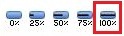
Aggiornare le attività al completamento al 100% per una data specifica
Quando si esegue questa procedura, la percentuale immessa in precedenza dei valori di completamento per le attività con date di fine precedenti alla data di completamento viene sostituita dal 100%.
-
Nel gruppo Visualizza della scheda Attività scegliere Diagramma di Gantt.
-
Per aggiornare attività specifiche, tenere premuto CTRL e selezionare ogni attività nell'elenco. È possibile selezionare fino a 10 attività.
Suggerimento: Se le attività da aggiornare sono elencate consecutivamente, è possibile selezionare la prima attività, tenere premuto MAIUSC e quindi selezionare l'ultima attività per selezionare la serie. Se si vogliono aggiornare tutte le attività dell'elenco, non è necessario selezionarle.
-
Nel gruppo Stato della scheda Progetto scegliere Aggiorna progetto.
-
Nella finestra di dialogo Aggiorna progetto selezionare Aggiorna lavoro come completato fino a, quindi digitare o selezionare la data in cui si vuole aggiornare lo stato di avanzamento.
Importante: Se non si specifica una data, Project usa la data corrente o la data stato.
-
Seleziona Imposta solo completamento 0% o 100%.
-
Se si stanno aggiornando attività specifiche, selezionare Attività selezionate. Se si stanno aggiornando tutte le attività del progetto, selezionare Intero progetto.
-
Scegliere OK.
Aggiornare rapidamente le attività alla percentuale di completamento programmata
Se nel progetto sono presenti più attività programmate o completate puntuali, è possibile aggiornare la percentuale di completamento programmata per la data corrente, una data stato o una data specificata.
Aggiornare le attività alla percentuale di completamento programmata per la data corrente o stato
-
Nel gruppo Visualizza della scheda Attività scegliere Diagramma di Gantt.
-
Tenere premuto CTRL e selezionare tutte le attività dell'elenco da aggiornare.
Suggerimento: Se le attività da aggiornare sono elencate consecutivamente, è possibile selezionare la prima attività, tenere premuto MAIUSC e quindi selezionare l'ultima attività per selezionare la serie.
-
Nel gruppo Pianificazione scegliere Segna sulla traccia.
Aggiornare le attività alla percentuale di completamento programmata per una data specifica
-
Nel gruppo Visualizza della scheda Attività scegliere Diagramma di Gantt.
-
Se si vogliono aggiornare solo attività specifiche, tenere premuto CTRL e selezionare ognuna delle attività nell'elenco.
Suggerimento: Se le attività da aggiornare sono elencate consecutivamente, è possibile selezionare la prima attività, tenere premuto MAIUSC e quindi selezionare l'ultima attività per selezionare la serie. Se si vogliono aggiornare tutte le attività dell'elenco, non è necessario selezionarle.
-
Nel gruppo Stato della scheda Progetto scegliere Aggiorna progetto.
-
Nella finestra di dialogo Aggiorna progetto scegliere Aggiorna lavoro come completato fino a, quindi digitare o selezionare la data in cui si vuole aggiornare lo stato di avanzamento.
-
Seleziona Imposta completamento 0% - 100%.
-
Se si stanno aggiornando attività specifiche, selezionare Attività selezionate. Se si stanno aggiornando tutte le attività del progetto, selezionare Intero progetto.










